Cada dispositivo se conecta a Internet; Ya sea una computadora, teléfono inteligente, Chromecast o incluso un televisor inteligente; Tiene un identificador único cableado en su tarjeta de red. Este identificador único es una clave alfanumérica de 12 dígitos denominada MAC (Control de acceso a medios).
Una dirección MAC típica se ve así: EB-52-02-F0-2E-06 Dado que es único para cada dispositivo, a menudo se usa para identificar diferentes dispositivos en una red.
Ahora, aunque las direcciones MAC están entrelazadas en su tarjeta de red, aún puede cambiarlas con la ayuda de herramientas o comandos especiales.

Cambiar dirección MAC
Pero, ¿por qué cambiar la dirección MAC?
Bueno, hay varias razones para cambiar la dirección MAC. Algunos de los más populares son:
- Privacidad: cuando está conectado a Internet, el servidor web no puede ver su dirección MAC. Pero otros dispositivos en su LAN sí pueden. Entonces, si desea permanecer anónimo en WiFi público, cambie su dirección MAC.
- Filtrado MAC: la mayoría de las aerolíneas u hoteles desconectan automáticamente Internet en los dispositivos después de un tiempo. Lo hacen especificando la dirección MAC. Por lo tanto, si cambia su dirección MAC, puede continuar usando Internet.
- Programas en ejecución: algunos programas detectan su dirección MAC y la envían a su servidor web. Entonces, si no puede abrir ciertos sitios web (principalmente para juegos), puede considerar cambiar su dirección MAC.
Entonces, veamos cómo Cambiar dirección Mac En Windows, Mac OS, Linux y Android.
#1 Ventanas
Dado que la mayoría de nosotros tenemos más de una tarjeta de red (como WiFi, Ethernet, etc.), habrá múltiples direcciones MAC en la computadora. Entonces, primero, debe saber la dirección MAC que queremos cambiar.
Encontrar la dirección MAC en Windows
Puedes ver un artículo detallado sobre Cómo encontrar la dirección MAC de varias plataformas desde aquí.
Para hacer esto, abra cmd, escriba el siguiente comando y presione enter.
ipconfig / all
Desplácese por la lista hacia abajo y verá algunas direcciones físicas (en Windows, la dirección MAC se denomina dirección física). Ahora, eso contiene un enlace dirección IP Es el que estás usando ahora. Si está utilizando Internet desde WiFi, será la dirección MAC del adaptador WiFi.
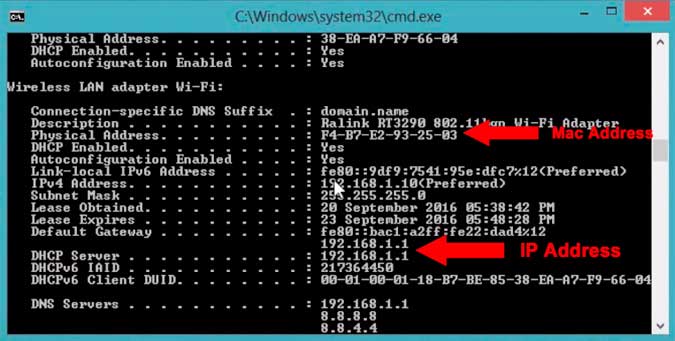
Ahora, escriba esta dirección MAC, la necesitaremos más tarde.
Cambiar la dirección MAC en Windows
Puede cambiar la dirección MAC en Windows directamente desde la GUI.
Entonces, abra el administrador de dispositivos escribiendo devmgmt.msc en el cuadro Ejecutar. Se abrirá una nueva ventana, vaya a su adaptador de red y amplíelo. Busque su tarjeta de red inalámbrica y haga clic derecho sobre ella, luego haga clic en Propiedades. Se abrirá otra ventana nueva, haga clic en la pestaña Avanzado y seleccione la dirección de red. Luego haga clic en el botón de valor e ingrese la nueva dirección MAC, sin ningún carácter especial o dos puntos intermedios.
Le sugiero que copie y pegue la dirección MAC anterior (la que escribió en el paso anterior) y reemplace los dos últimos números. Esta es una buena práctica porque la nueva dirección MAC es fácil de recordar y no genera ningún conflicto en la red.
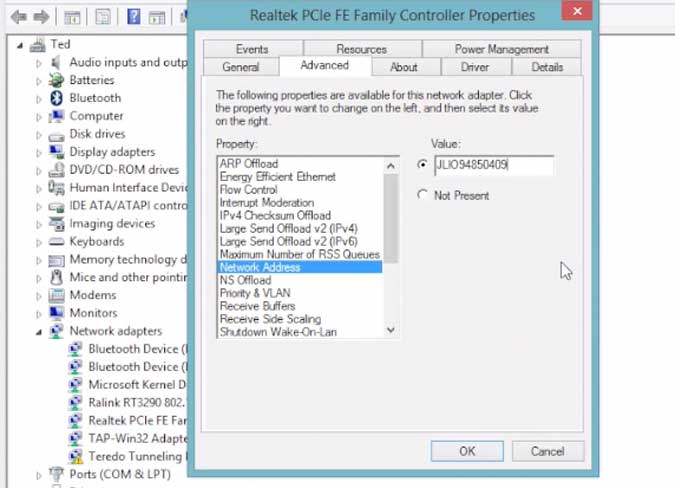
Además, si no se puede hacer clic en la pestaña de valor, significa que la tarjeta de red no permite cambiar la dirección MAC.
Para verificar, si ha cambiado su dirección MAC con éxito, abra el comando cmd otra vez y hacer ipconfig / all. Debería ver la nueva dirección MAC esta vez.
#2 Sistema operativo Mac
El cambio de la dirección MAC en Mac OS se realiza mediante una línea de comando, así que vea cómo funciona.
Encontrar la dirección MAC en Mac OS X
Abra la Terminal y escriba el comando ifconfig (el comando se convierte en ipconfig En Windows mientras Ifconfig en sistemas operativos Mac y Linux)
Verá diferentes direcciones MAC para cada adaptador de red. Para averiguar qué dirección está utilizando, busque la dirección MAC que contiene un enlace dirección IP su propia. Esta será la dirección MAC actual. Además, tome nota del nombre de la interfaz como: en0 O en1. Necesitaremos esto más tarde.
Alternativamente, puede encontrar su dirección MAC yendo a Preferencias del sistema > Red > Conexión actual > Avanzado > Dispositivos.
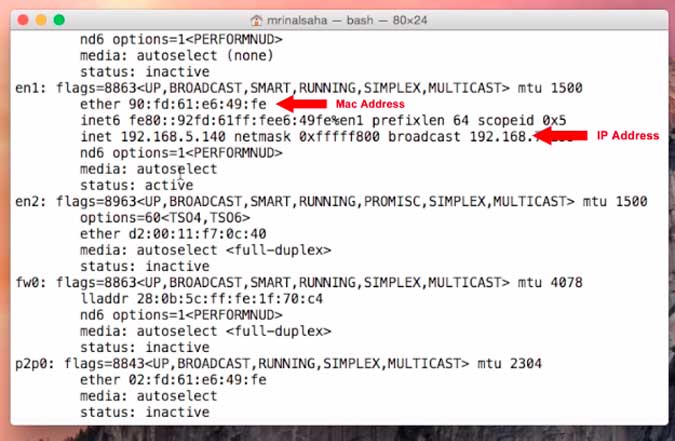
Cambiar la dirección MAC en Mac OS X
Para cambiar la dirección MAC en MAC OS, abra Terminal y escriba el siguiente comando.
sudo ifconfig en1 ether a1:b1:c1:d1:e1:f1
Obviamente, reemplace la parte a1:b1 con la dirección MAC deseada. Una vez que haya terminado de escribir el comando, presione enter. Ya que esta es una orden sudo También tendrá que introducir su contraseña de inicio de sesión. Y eso es.
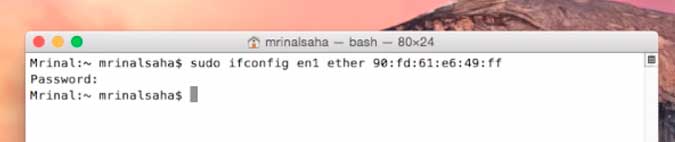
Ahora, para verificar si ha actualizado correctamente su dirección MAC, escriba ifconfig o vaya a Configuración de red en Preferencias del sistema. Debería ver la nueva dirección MAC allí.
Para que sea permanente, puede usar un script para cambiar la dirección MAC y colocarla en su carpeta de inicio en Mac OS. algo como eso , Aunque no lo he probado.
#3Linux
Ahora que hay tantas distribuciones de Linux, no es posible cubrirlas todas. Entonces, vamos a explicar cómo cambiar con el famoso Linux Mint. Aunque los pasos deberían ser los mismos, para todos los sistemas operativos basados en Debian.
Encontrar la dirección MAC en Linux Mint
Dado que Mac OS se basa en el kernel de Linux, los pasos para buscar y cambiar la dirección MAC son similares en ambos. Entonces, para encontrar la dirección MAC en Linux, abra Terminal y escriba el siguiente comando.
ifconfig
Esto le dará la dirección MAC de todas las tarjetas de red en su computadora. Debe encontrar la tarjeta a la que desea realizar el cambio. Si está conectado a Internet a través de WiFi y desea cambiar la dirección MAC de su tarjeta WiFi, busque la dirección MAC que tiene su enlace de dirección IP. Y anótelo, junto con el nombre del adaptador, como eth0 O eth1 etc
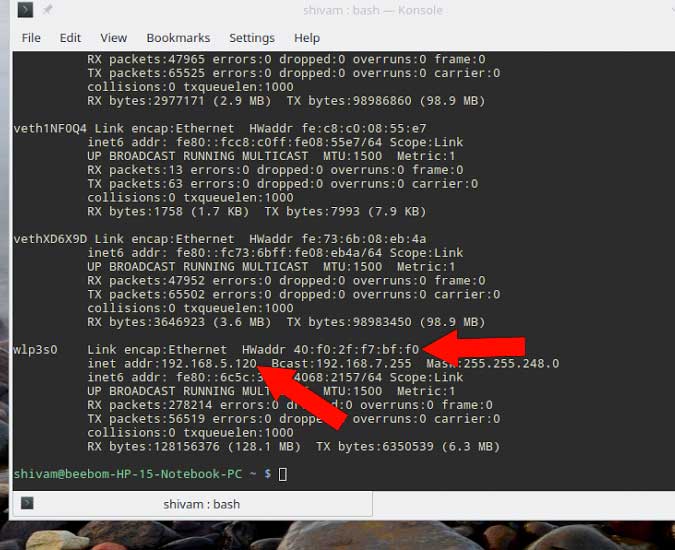
Cambiar la dirección MAC en Linux Mint
Ahora, para cambiar la dirección MAC en Linux, abra Terminal y escriba el siguiente comando.
sudo ifconfig eth0 down sudo ifconfig eth0 hw ether a1:b1:c1:d1:e1:f1 sudo ifconfig eth0 up
reemplazar eth0 El nombre del adaptador cuya dirección MAC desea cambiar. Y a1:b1 ...con la dirección MAC que desea asignar.
Entonces, este primer comando deshabilitará el adaptador de red, luego cambiaremos la dirección MAC y luego reiniciaremos el adaptador nuevamente. Para confirmar los cambios, escriba Ifconfig En el dispositivo, verá la nueva dirección MAC.
hwaddress ether a1:b1:c1:d1:e1:f1
#4 androide
Cambiar la dirección MAC en dispositivos móviles es un poco más complicado que en sistemas operativos de escritorio. Y dado que Android también se basa en el kernel de Linux, debe usar el comando . sudo en el dispositivo terminal. Lo que significa que para cambiar la dirección MAC en Android, necesitará acceso a RAÍZ Permisos. No hay otra manera.
Encuentra la dirección MAC en Android
Para encontrar la dirección MAC en Android, vaya a Ajustes > Acerca del teléfono > Estado. Y encuentre la dirección MAC WiFi. También puede copiarlo en el portapapeles presionándolo prolongadamente.
Cambiar dirección MAC en Android
Ahora, para cambiar la dirección MAC en Android, tiene dos opciones: usar una aplicación de terminal y escribir algunos comandos como hicimos con Linux, o usar una aplicación dedicada para hacerlo.
En este caso, optaremos por el método más sencillo, es decir, mediante una aplicación dedicada. Entonces, ve a Play Store e instala Cambiar mi MAC. Entre las muchas aplicaciones que he probado, esta funciona muy bien.
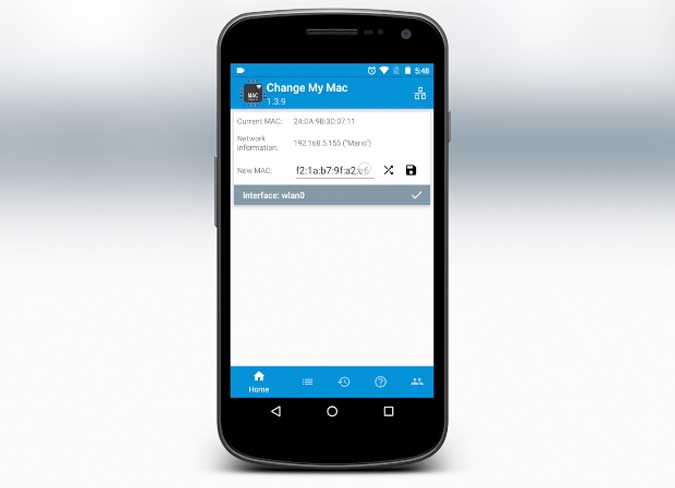
Entonces, instala la aplicación y ábrela. Ahora en la aplicación, puede generar una dirección MAC aleatoria. O haga lo que yo hago: copie la dirección MAC anterior y reemplace los dos últimos caracteres. Después de eso, guarda los cambios y listo. Ha cambiado con éxito la dirección MAC de su dispositivo Android.
#5 iOS
En la última versión de iOS, Apple hizo más difícil cambiar la dirección MAC en iPhone y iPad. Necesitará trabajo de jailbreak Incluso entonces, no hay garantía de éxito. En general, no vale la pena.
enrutador #6
No hay muchas razones por las que desee cambiar la dirección MAC de sus enrutadores. Pero si desea hacerlo de todos modos, debe averiguar si su enrutador lo admite o no. Si lo hace, encontrará la opción de copiar mi dirección MAC en la configuración avanzada de la interfaz. O puede instalar un firmware personalizado (como OpenWRT).
Embalaje
Cambiar la dirección MAC suele ser muy sencillo. Todo lo que tiene que hacer es escribir algunos comandos en el dispositivo o usar un programa. Sin embargo, tenga en cuenta que cambiar la dirección MAC no es ilegal, pero lo que está haciendo podría serlo. E incluso si cambia su dirección MAC, todavía se le conoce.







